Hvad er en "chipsæt", og hvorfor skal jeg bryde mig?

Du har sikkert hørt begrebet "chipset" kastet rundt, når du taler om nye computere, men hvad er et chipsæt, og hvordan påvirker det din computers ydeevne?
I et nøddokument fungerer et chipsæt som bundkortets kommunikationscenter og trafikstyring, og det afgør i sidste ende hvilke komponenter der er kompatible med bundkortet, herunder CPU, RAM, harddiske og grafikkort. Det dikterer også dine fremtidige ekspansionsmuligheder, og i hvilket omfang kan dit system blive overclocked.
Disse tre kriterier er vigtige, når man overvejer, hvilket bundkort der skal købes. Lad os snakke lidt om hvorfor.
En kort historie af chipsæt

Chips Ahoy! Et ældre skole IBM PC bundkort omkring 1981.
PC-bundkortet var i dag i computerhøjde bestående af mange diskrete integrerede kredsløb. Dette krævede generelt en separat chip eller chips til at styre hver systemkomponent: mus, tastatur, grafik, lyde og så videre.
Som du kan forestille dig, at have alle de forskellige chips spredt om, var temmelig ineffektiv. For at løse dette problem krævede computeringeniører at udtænke et bedre system og begyndte at integrere disse forskellige chips i færre chips.
Med fremkomsten af PCI-bussen fremkom et nyt design: broer. I stedet for en flok chips kom bundkort med en
Northbridge og en Southbridge , der bestod af kun to chips med meget specifikke opgaver og formål. Northbridge-chipen blev kendt som sådan fordi den var placeret øverst eller nordlig del af bundkortet. Denne chip var direkte forbundet med CPU'en og fungerede som kommunikationsmedlemmer til et systems højere hastighedskomponenter: RAM (memory controllers), PCI Express-controller og på ældre hovedkortdesign, AGP-controlleren. Hvis disse komponenter ønskede at tale med CPU'en, måtte de først gå gennem Northbridge.
Moderkortdesign blev mere og mere effektivt i tiden.

Southbridge var derimod placeret mod bunden (sydlige del) af bundkortet. Southbridge var ansvarlig for håndtering af komponenter, der var lavere end PCI-bussen (til udvidelseskort), SATA- og IDE-stik (til harddiske), USB-porte, lyd og netværk ombord og mere.
For disse komponenter at tale med CPU'en, måtte de først gå gennem Southbridge, som derefter gik til Northbridge og derfra til CPU'en. Disse chips blev kendt som et "chipset", fordi det var bogstaveligt et sæt chips.
Den steady marts mod total integration
Det gamle traditionelle Northbridge og Southbridge chipset design kunne selvfølgelig forbedres, og stadig gav plads til dagens "chipset", som virkelig ikke er et sæt af chips overhovedet.
I stedet har den gamle northbridge / southbridge arkitektur ceded til et mere moderne, single-chip system. Mange komponenter, som hukommelses- og grafikkontrollere, er nu integreret i og håndteret direkte af CPU'en. Da disse højere prioritetsstyringsfunktioner flyttes til CPU'en, blev alle resterende arbejdsopgaver rullet ind i en tilbageværende chip fra sydbrugerstil.
Intels X99-chipsæt skematisk giver dig en ide om dets funktioner og systempotentiale.
For eksempel har nyere Intel systemer indbygger et Platform Controller Hub eller PCH, som faktisk er en enkelt chip på bundkortet, der påtager sig de opgaver, den gamle Southbridge Chip har håndteret.
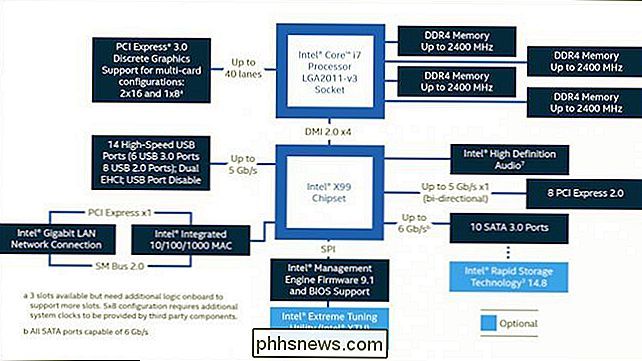
PCH'en er derefter forbundet til CPU'en via noget, der hedder Direct Media Interface, eller DMI. DMI er faktisk ikke en ny innovation og har været den traditionelle måde at forbinde Northbridge til Southbridge på Intel-systemer siden 2004.
AMD-chipsæt er ikke så meget forskellige, med den gamle southbridge, der nu kaldes Fusion Controller Hub, eller FCH. CPU'en og FCH'en på AMD-systemer forbindes derefter til hinanden via Unified Media Interface eller UMI. Det er stort set den samme arkitektur som Intels, men med forskellige navne.
Mange CPU'er fra både Intel og AMD leveres med integreret grafik indbygget, så du behøver ikke et dedikeret grafikkort (medmindre du laver mere intensive opgaver som spil eller video redigering). (AMD henviser til disse chips som accelererede behandlingsenheder eller APU'er i stedet for CPU'er, men det er mere af et marketingbegreb, der hjælper folk med at skelne mellem AMD-CPU'er med integreret grafik og dem uden.)
Alt dette betyder, at det er de ting som lagringscontrollere (SATA-porte), netværkscontrollere og alle de tidligere mindre udførende komponenter har nu kun et hop. I stedet for at gå fra Southbridge til Northbridge til CPU'en, kan de bare hoppe fra PCH (eller FCH) til CPU'en. Derfor er latens reduceret, og systemet er mere lydhurt.
Din chipsæt bestemmer hvilke dele der er kompatible
Okay, så nu har du en grundlæggende ide om, hvad et chipsæt er, men hvorfor skal du passe?
As Vi skitserede i begyndelsen, at din computers chipset bestemmer tre vigtige ting: Kompatibilitet (hvad kan du bruge CPU og RAM?), udvidelsesmuligheder (hvor mange PCI-kort kan du bruge?) og overklokkeslæt. Lad os tale om hver enkelt af disse mere detaljeret. Begynd med kompatibilitet.

RELATED:
Hvad er forskellen mellem DDR3 og DDR4 RAM?
Komponentvalg er vigtigt. Vil dit nye system være den nyeste generation af Intel Core i7-processor, eller er du villig til at betale for noget lidt ældre (og billigere)? Ønsker du højere clocked DDR4 RAM, eller er DDR3 okay? Hvor mange harddiske forbinder du og hvilken slags? Har du brug for Wi-Fi-indbygget, eller vil du bruge Ethernet? Vil du køre flere grafikkort eller et enkelt grafikkort med andre udvidelseskort? Sindet boggles på alle mulige overvejelser, og bedre chipsæt vil tilbyde flere (og nyere) muligheder. Prisen vil også være en stor afgørende faktor her. Det er jo overflødigt at sige, jo større og badder systemet, desto mere vil det koste - både hvad angår komponenterne selv og bundkortet, der understøtter dem. Hvis du opbygger en computer, vil du sandsynligvis udarbejde dine behov ud fra det, du vil sætte ind i det og dit budget.
Din chipsæt bestemmer dine ekspansionsindstillinger
Chipset dikterer også hvor meget plads til Udvidelseskort (som videokort, tv-tunere, RAID-kort osv.), som du har i din maskine, takket være de busser, de bruger.
Systemkomponenter og periferiudstyr-CPU, RAM, udvidelseskort, printere osv. Tilslut til bundkortet via "busser". Hvert bundkort indeholder flere forskellige typer busser, som kan variere med hensyn til hastighed og båndbredde, men for nemheds skyld kan vi bryde dem ned i to: eksterne busser (inklusive USB, seriel og parallel) og interne busser.

Den primære interne bus, der findes på moderne bundkort, er kendt som PCI Express (PCIe). PCIe bruger "baner", som tillader interne komponenter som RAM og ekspansionskort til at kommunikere med CPU'en og omvendt.
En bane er simpelthen to par ledningsforbindelser - et par sender data, den anden modtager data. Så vil en 1x PCIe lane bestå af fire ledninger, 2x har otte og så videre. Jo flere ledninger, jo flere data kan udveksles. En 1x-forbindelse kan håndtere 250 MB i hver retning, 2x kan håndtere 512 MB osv.
En forbindelse mellem to PCI Express-enheder består af baner.
Hvor mange baner der er tilgængelige for dig, afhænger af hvor mange baner bundkortet selv har, samt båndbreddekapaciteten (antal baner), som CPU'en kan levere.
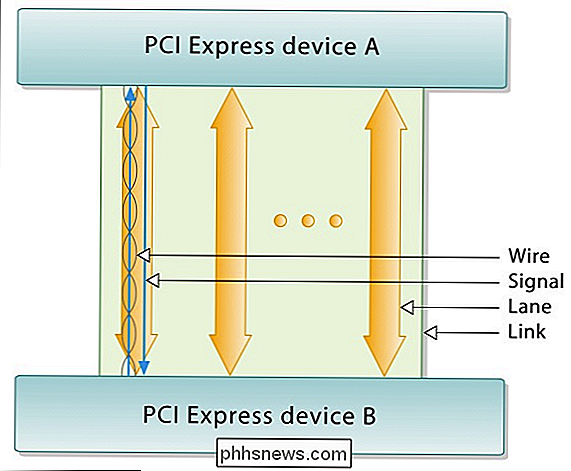
Mange Intel-CPU'er har for eksempel 16 baner (nyere generation CPU'er har 28 eller endog 40). Z170 chipset bundkort giver yderligere 20, til i alt 36.
X99-chipsetet leverer 8 PCI Express 2.0 baner og op til 40 PCI Express 3.0 baner afhængigt af CPU'en du bruger.
På en Z170 bundkort, vil et PCI Express 16x grafikkort bruge op til 16 baner i sig selv. Som et resultat kan du bruge to af disse sammen på et Z170 bord med fuld hastighed, hvilket giver dig fire baner tilbage for yderligere komponenter. Alternativt kan du køre et PCI Express 3.0-kort over 16 baner (16x) og to kort over 8 baner (8x) eller fire kort ved 8x (hvis du køber et bundkort, der kan rumme så mange).
Nu, i slutningen af dagen betyder det ikke noget for de fleste brugere. Kørsel af flere kort ved 8x i stedet for 16x reducerer kun ydeevnen med et par billeder pr. Sekund, hvis overhovedet. Ligeledes er det usandsynligt, at du også vil se forskellen mellem PCIe 3.0 og PCIe 2.0, i de fleste tilfælde mindre end 10%.
Men hvis du planlægger at have et
parti
af ekspansionskort som to grafikkort, en tv-tuner og et Wi-Fi-kort - du kan fylde et bundkort temmelig hurtigt. I mange tilfælde løber du tom for slots, før du udtømmer al din PCIe båndbredde. Men i andre tilfælde skal du sørge for, at din CPU og bundkort har tilstrækkelige baner til at understøtte alle de kort, du vil tilføje (eller du løber tør for baner og nogle kort fungerer muligvis ikke). Din Chipset Bestemmer din pc's overclocking evne Så dit chipset bestemmer hvilke dele der er kompatible med dit system, og hvor mange udvidelseskort du kan bruge. Men der er en anden hoved ting, det bestemmer: overclocking.
RELATED:
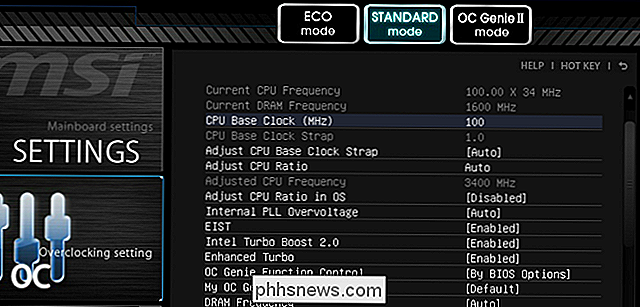
Hvad er overclocking? Begynderens vejledning til forståelse for hvordan geeks fremskynder deres pc'er
Overclocking betyder simpelthen at skubbe en komponents clockrate højere end den var designet til at køre. Mange system tweakers vælger at overklokke deres CPU eller GPU for at øge spil eller anden ydeevne uden at bruge flere penge. Dette kan virke som en no-brainer, men sammen med denne hastighedsforøgelse kommer højere strømforbrug og varmeudgang, hvilket kan medføre stabilitetsproblemer og reducere levetiden for dine dele. Det betyder også, at du får brug for større køleskabe og ventilatorer (eller flydende køling) for at sikre, at alt forbliver køligt. Det er bestemt ikke for det svage i hjertet. Men det er kun nogle CPU'er, der er ideelle til overclocking (et godt sted at starte er med Intel og AMD modeller med K i deres navne). Desuden kan kun visse chipsæt muliggøre overclocking, og nogle kan kræve speciel firmware til at aktivere det. Så hvis du vil overclocke, skal du tage chipset i betragtning, mens du handler til bundkort.
Chipsæt, der giver mulighed for overclocking, vil have de nødvendige kontroller (spænding, multiplikator, baseklokke osv.) I deres UEFI eller
BIOS for at øge CPU'ens clockhastighed. Hvis chipsettet ikke håndterer overclocking, så vil disse kontroller ikke være der (eller hvis de er, vil de være alt andet end ubrugelige), og du har muligvis brugt dine hårdt tjente penge på en CPU, der stort set er låst ved dens annonceret hastighed.
Så hvis overclocking er en seriøs overvejelse, er det vigtigt at kende på forhånd hvilke chipsæt passer bedre til det lige ud af kassen. Hvis du har brug for yderligere retninger, så er der et væld af køberguider derude, hvilket vil fortælle dig på ingen usikre vilkår, som Z170 bundkort eller X99 bundkort (eller noget andet overklokkeligt chipsæt) fungerer bedst for dig.Sådan sammenligner du butikken til et bundkort
Her er den gode nyhed: Du behøver ikke rigtig at vide alt om hvert chipsæt for at vælge et bundkort. Sikker på, at du
kunne
undersøge alle de moderne chipsæt, der afgør mellem Intels forretnings-, mainstream-, performance- og value chipsets, eller lære alt om AMDs A Series og 9 Series. Eller du kan bare lade et websted som Newegg gøre den tunge løft for dig. Lad os sige, at du vil bygge en kraftfuld spillemaskine med en nuværende generation af Intel-processor. Du ville lede til et websted som Newegg, brug navigationstræet til at indsnævre din pool ned til Intel bundkort. Du vil derefter bruge sidebjælken til yderligere at indsnævre din søgning med formfaktor (afhængigt af hvor stor du vil have pc'en), CPU-stikket (afhængigt af hvilken CPU (r) du er åben for at bruge), og måske endda smal det ned efter mærke eller pris, hvis du vil. Herfra klikker du nogle af de resterende bundkort og tjekker "Sammenlign" boksen under dem der ser godt ud. Når du har valgt et par, skal du klikke på knappen "Sammenlign", og du kan sammenligne dem med funktionen.
Lad os tage dette Z170 bord fra MSI og dette X99 bord fra MSI. Hvis vi sætter dem sammen i Neweggs sammenligningsfunktion, ser vi et diagram med masser af funktioner:
Du kan se nogle af forskellene på grund af chipset. Z170-kortet kan rumme op til 64 GB DDR4 RAM, mens X99-kortet kan tage op til 128 GB. Z170-kortet har fire 16x PCI Express 3.0-slots, men den maksimale processor, den kan håndtere, er en Core i7-6700K, der maksimerer ud på 16 baner til i alt 36. X99-bordet kan derimod rumme op til 40 PCI Express 3.0 baner, hvis du har en dyr processor som en Core i7-6850 CPU. For de fleste brugere betyder dette ikke noget, men hvis du har en masse ekspansionskort, skal du tælle baner og sørge for, at det bord du vælger, har nok båndbredde.
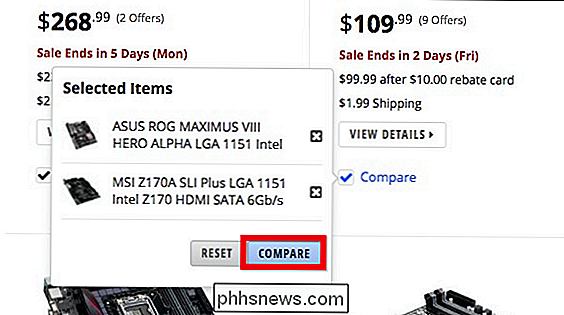
Selvfølgelig er X99-systemet mere kraftfuldt, men som du ser gennem disse sammenligning diagrammer, skal du spørge dig selv hvilke funktioner du faktisk har brug for. Z170-chipsetet accepterer op til otte SATA-enheder, og dette bundkort indeholder et væld af andre funktioner, der gør det til et attraktivt perspektiv på en kraftfuld gaming-pc. X99-chipsetet er kun nødvendigt, hvis du har brug for en seriøs CPU med fire eller flere kerner, mere end 64 GB RAM, eller du har brug for mange udvidelseskort.
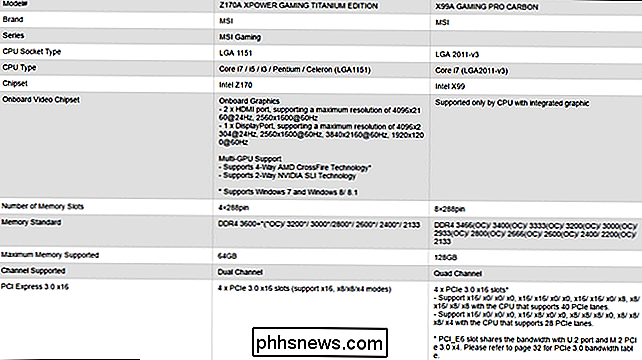
Du kan endda finde, som du sammenligner bundkort, at du kan ring tingene tilbage endnu længere. Måske slutter du med at overveje et mere beskedent Z97-system, som håndterer op til 32 GB DDR3 RAM, en ret kompatibel 16-lane Core i7-4790K CPU, og et PCI Express 3.0 grafikkort, der kører med fuld hastighed. mellem disse chipsæt er tydelige: Med hvert stigende chipsæt har du valg af bedre CPU'er, RAM og grafikindstillinger, for ikke at nævne flere af hver. Men omkostningerne stiger også betydeligt. Heldigvis behøver du ikke at kende ind og ud af alle chipset før du dyker i. Du kan bruge disse sammenligningstabeller til at sammenligne feature-by-feature.
(Bemærk at mens Newegg sandsynligvis er det bedste sted at lave Dine sammenligninger, der er masser af andre store butikker at købe delene fra - herunder Amazon, Fry's og Micro Center).
Det eneste, disse sammenligningstabeller ikke diskuterer, er normalt overclocking evne. Det kan nævne visse overclockingsfunktioner, men du bør også grave i anmeldelser og lave en lille googling for at sikre, at den kan klare overclocking.
Husk, at når du overvejer komponenter, bundkort eller andet, skal du sørge for at gøre din due diligence. Ikke bare stole på brugeranmeldelser, tag lidt tid til Googles faktiske hardwareanmeldelser for at se, hvordan profferne føler om dem.
Ud over de absolutte nødvendigheder (RAM, grafik og CPU) skal ethvert chipsæt tage fat på alle dine vigtige behov - om det er ombord på lyd, USB-porte, LAN, arv stik og så videre. Hvad du får, vil dog afhænge af bundkortet selv og de funktioner fabrikanten har valgt at medtage. Så hvis du absolut vil have noget som Bluetooth eller Wi-Fi, og det bord, du overvejer, ikke indeholder det, bliver du nødt til at købe det som en ekstra komponent (som ofte optager en af disse USB- eller PCI Express-slots ).
Systembygning er en kunst i sig selv, og der er en smule mere til det end det vi talte om her i dag. Men forhåbentlig giver dette dig et klarere billede af, hvad et chipsæt er, hvorfor det er vigtigt, og nogle af de overvejelser, du skal tage i betragtning, når du vælger et bundkort og komponenter til et nyt system.
Billedkreditter: Artem Merzlenko / Bigstock, German / Wikimedia, László Szalai / Wikimedia, Intel, mrtlppage / Flickr, V4711 / Wikimedia

Sådan tager du billeder om natten (det er ikke uskarpt)
At tage billeder om natten er meget hårdere end snapshots i løbet af dagen. Jo mindre lys du er nødt til at lege med, jo mere kompromiser du skal gøre, og jo sværere skal du arbejde for at få et godt billede. Skydning om natten dækker mange forskellige situationer, lige fra skydeportrætter indendørs ved hjælp af lamper til fange landskaber udendørs lige ved månens lys.

Sådan stopper du HomePod fra at læse dine tekstbeskeder til andre mennesker
Mens HomePod er fantastisk til musik, kan det også gøre nogle andre pæne ting, som f.eks. At læse dine tekstbeskeder til dig. Vær dog forsigtig, da nogen indenfor earshot kan bede Siri om at læse dine tekstbeskeder fra din telefon. Sådan opretter du den pågældende funktion. RELATED: Sådan konfigureres Apple HomePod Under opsætningen til HomePod blev du bedt om at afgøre, om funktionen skal kaldes "Personlige anmodninger" eller ej.



